Ce este Samsung Flow și cum se utilizează?
Samsung Flow oferă o experiență lipsită de probleme, sigură și conectată între telefonul inteligent și tabletă sau PC. Poți pur și simplu să muți documente, să primeşti notificările de pe telefon pe computer sau tabletă și să vezi conținutul smartphone-ului pe un ecran mai mare.
Înainte de a încerca recomandările de mai jos cu privire la soluțiile pe care le ai la dispoziție, verifică dacă software-ul dispozitivului și aplicațiile asociate sunt actualizate la cea mai recentă versiune. Vezi cum se actualizează software-ul dispozitivului mobil, în ordinea următoare.
Pasul 1. Accesează Setări > Actualizare software (Software update).
Pasul 2. Atinge Descărcare și instalare (Download and install).
Pasul 3. Urmează instrucțiunile de pe ecran.
Funcțiile principale ale aplicației Samsung Flow
- Acces securizat la dispozitive Galaxy: Samsung Flow îţi permite să accesezi computerul în siguranță.
- Smart View: Partajează ecranul telefonului pe tabletă/PC cu Samsung Flow „Smart View”
- Transfer: Permite transferul de conținut și activități pe un alt dispozitiv.
- Sincronizare notificări: Poți verifica notificările de pe smartphone pe tabletă/PC și poți răspunde direct la mesaje.
- Link Hotspot automat: Activează cu ușurință hotspotul mobil.
Cum se asociază smartphone-ul cu tableta/PC-ul
Pasul 1. Lansează aplicația Samsung Flow pe telefon și tabletă/PC.
Pasul 2. Alege telefonul dvs. din listă.
Pasul 3. Confirmă parola pe ambele dispozitive.
Pasul 4. Configurarea Samsung Flow este completă.

Notă:
- Dacă smartphone-ul tău nu apare în listă, verifică dacă ai instalată cea mai recentă versiune a aplicației Samsung Flow.
- Următoarele dispozitive acceptă Samsung Flow: Windows 10 OS pentru PC/SO Android ver. 6.0 pentru tabletă/SO Android Marshmallow pentru telefon.
Există anumite notificări de aplicații pe care doreşti să le vezi pe PC sau tabletă și altele pe care nu doriți atât de mult să le vedeți. Notificările pentru anumite aplicații de mesagerie și alte aplicații ar putea fi trimise pe PC sau tabletă. În acest caz, puteți alege aplicațiile pe care Samsung Flow le va transmite, după cum poţi vedea mai jos.
Pasul 1. Deschide aplicația Samsung Flow pe telefon.
Pasul 2. Atinge Mai multe opțiuni (trei puncte
verticale) > Setări (Settings) > Gestionare notificări (Manage
notifications).
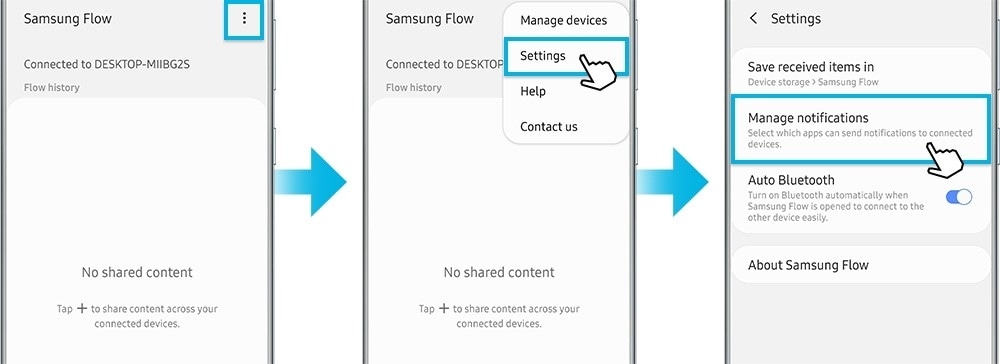
Pasul
3. Atinge
butonul de comutare din dreptul aplicațiilor de la care doreşti ca Samsung Flow
să primească notificări.
Notă: Dacă notificarea nu provine de la o aplicație de mesagerie, va trebui să ridici telefonul pentru a o deschide sau a interacționa cu aceasta.
Oglindeşte ecranul telefonului pe PC sau tabletă folosind aplicația Smart View când citeşti orice fel de documente. Poți parcurge câțiva pași simpli pentru a avea un ecran mai mare. Odată efectuată asocierea, orice acțiune realizată pe acest ecran va avea loc și pe telefon.
Pasul 1. Asigură-te că telefonul și celălalt dispozitiv sunt asociate.
Pasul 2. Pe PC sau tabletă, deschide Samsung Flow, apoi selectează pictograma Smart View.
Pasul 3. Ecranul telefonului va fi afișat într-o a doua fereastră.
Iată ce alte lucruri poți face în timp ce funcția Smart View este activată în Samsung Flow.
- Nu deranja: Reduc la minimum alertele și notificările, astfel încât să te poţi bucura de mai puține distrageri.
- Rotire: Roteşte ecranul telefonului în poziția peisaj sau portret, pentru o vizualizare mai ușoară.
- Ecran complet: Deschide fereastra Smart View pe ecran complet pe PC sau tabletă.
- Pornire/oprire ecran telefon: Porneşte sau opreşte ecranul telefonului.
- Captură de ecran: Realizează o captură de ecran a afișajului telefonului.
- Rezoluție: Modifică rezoluția ecranului telefonului afișat.
- Favorite: Adaugă până la 8 aplicații preferate pentru acces rapid în Smart View.
Notă: Capturile de ecran și meniul dispozitivului pot varia în funcție de modelul acestuia și de versiunea software.
Dacă observi un comportament neobișnuit pe dispozitivele mobile, tabletele sau dispozitivele wearable Samsung, ne poți trimite o întrebare în aplicația Samsung Members.
Acest lucru ne permite să aruncăm o privire mai atentă la ceea ce se întâmplă.
Datele sunt anonimizate și sunt păstrate doar pe durata investigației. Află mai
multe despre trimiterea unui raport de eroare prin „Cum se utilizează aplicația Samsung
Members”.
Vă mulţumim pentru apreciere!
Vă rugăm să răspundeţi tuturor întrebărilor.